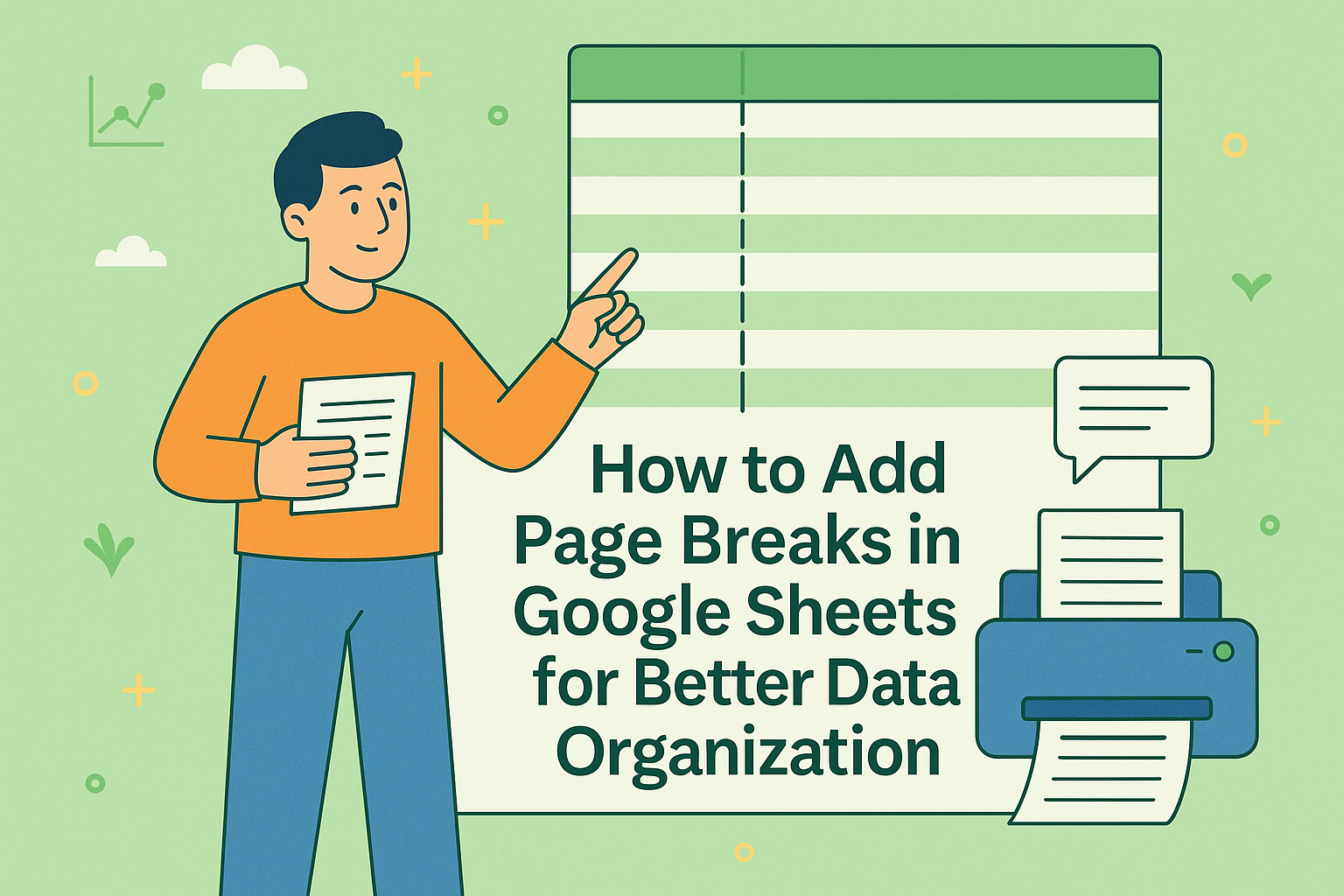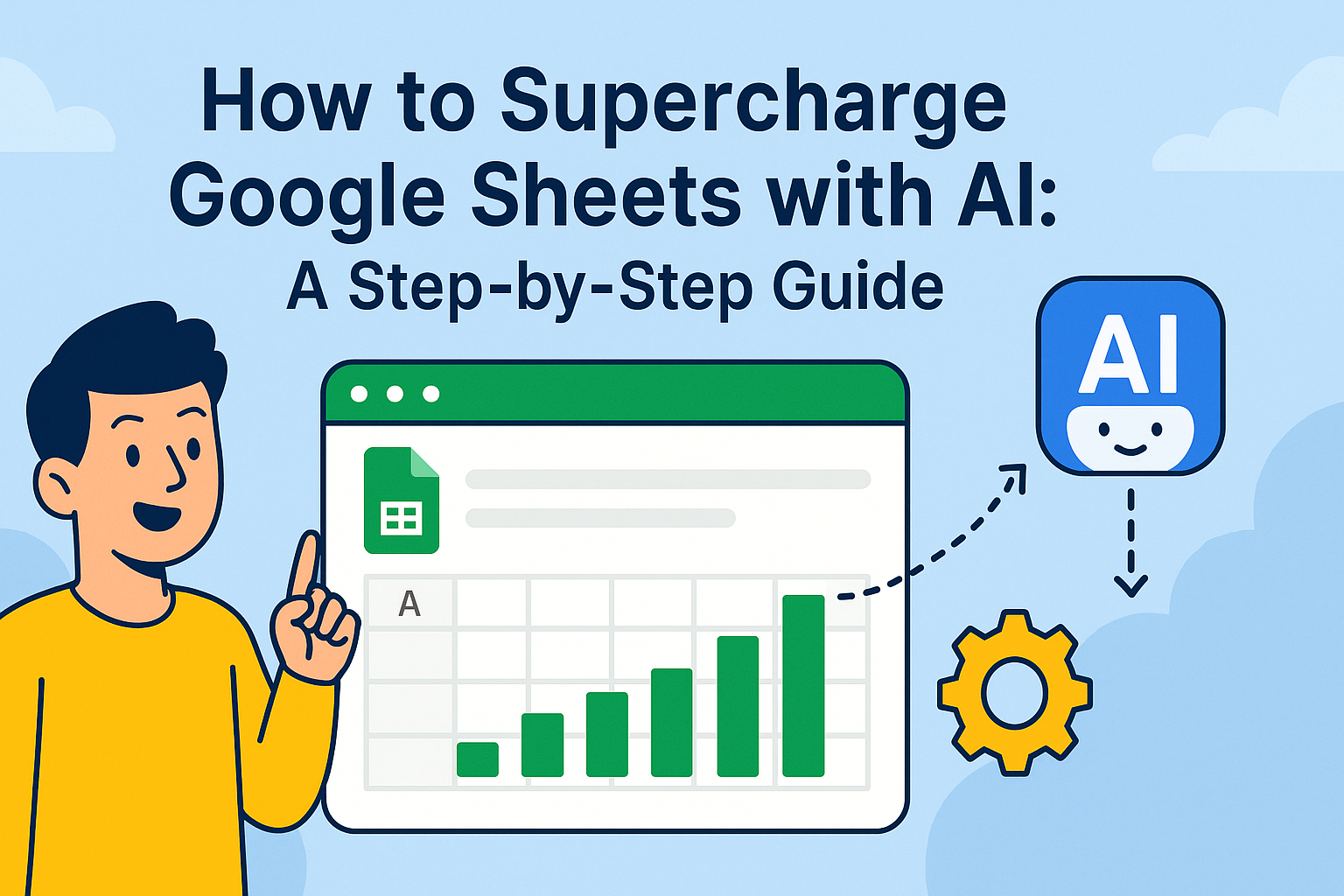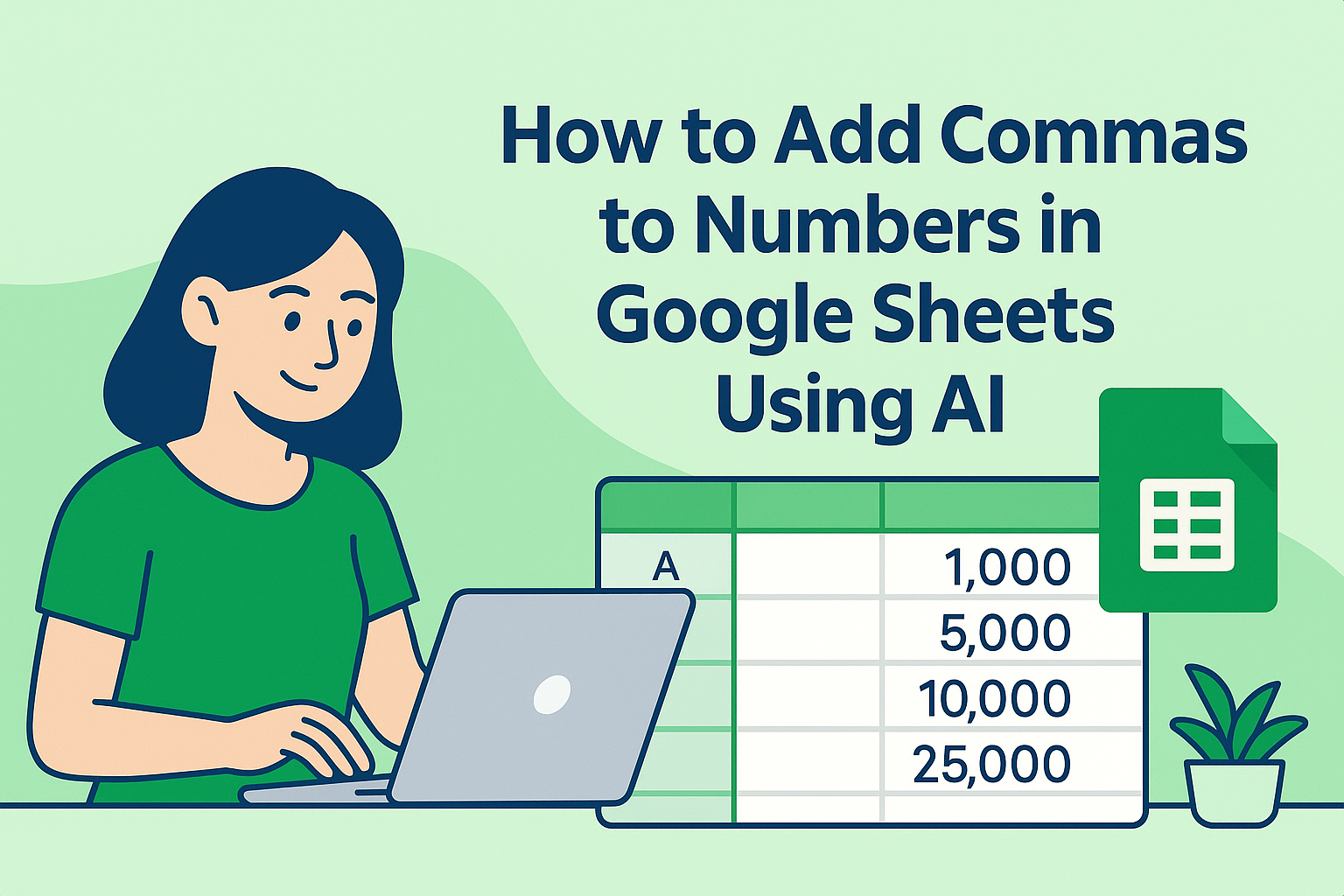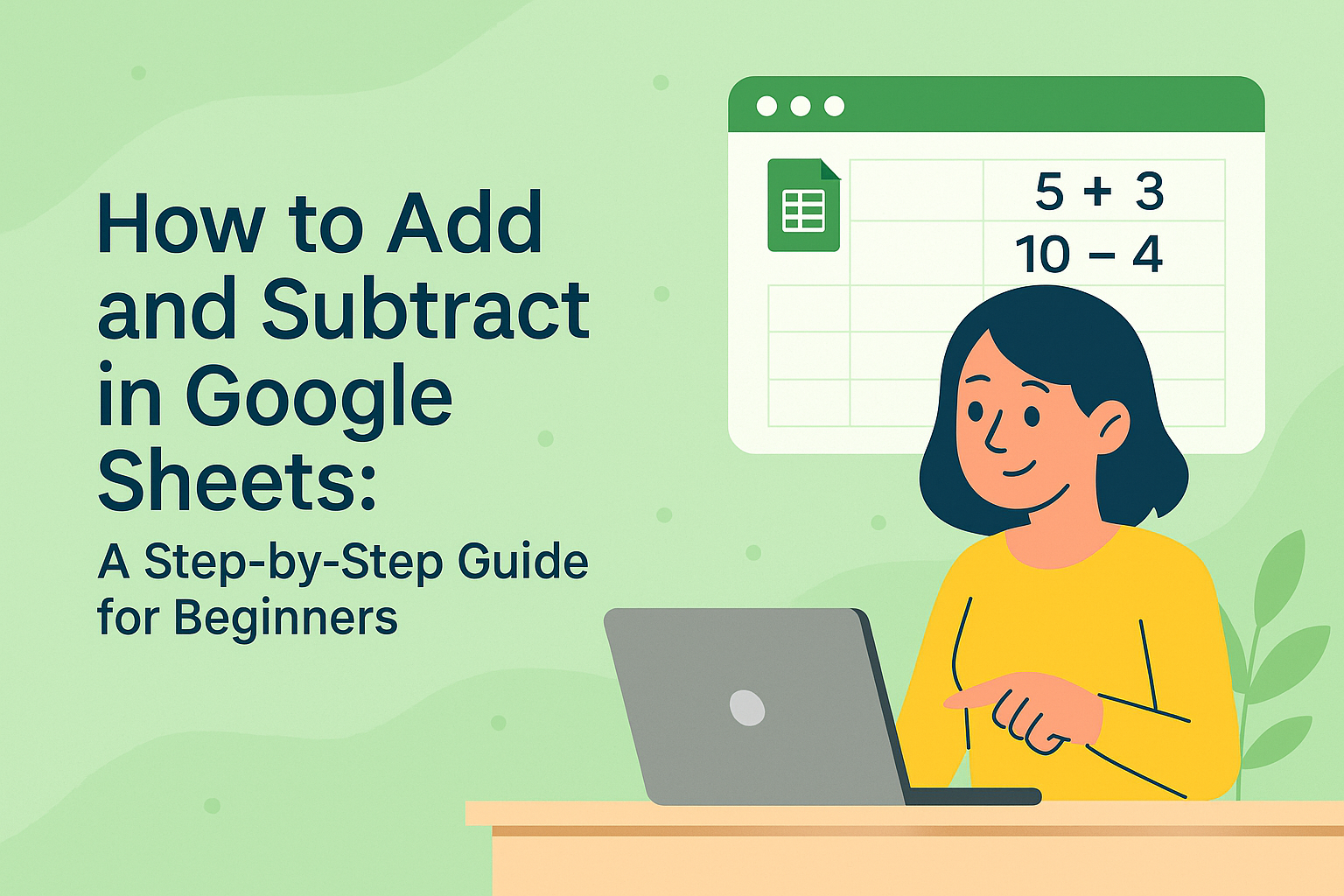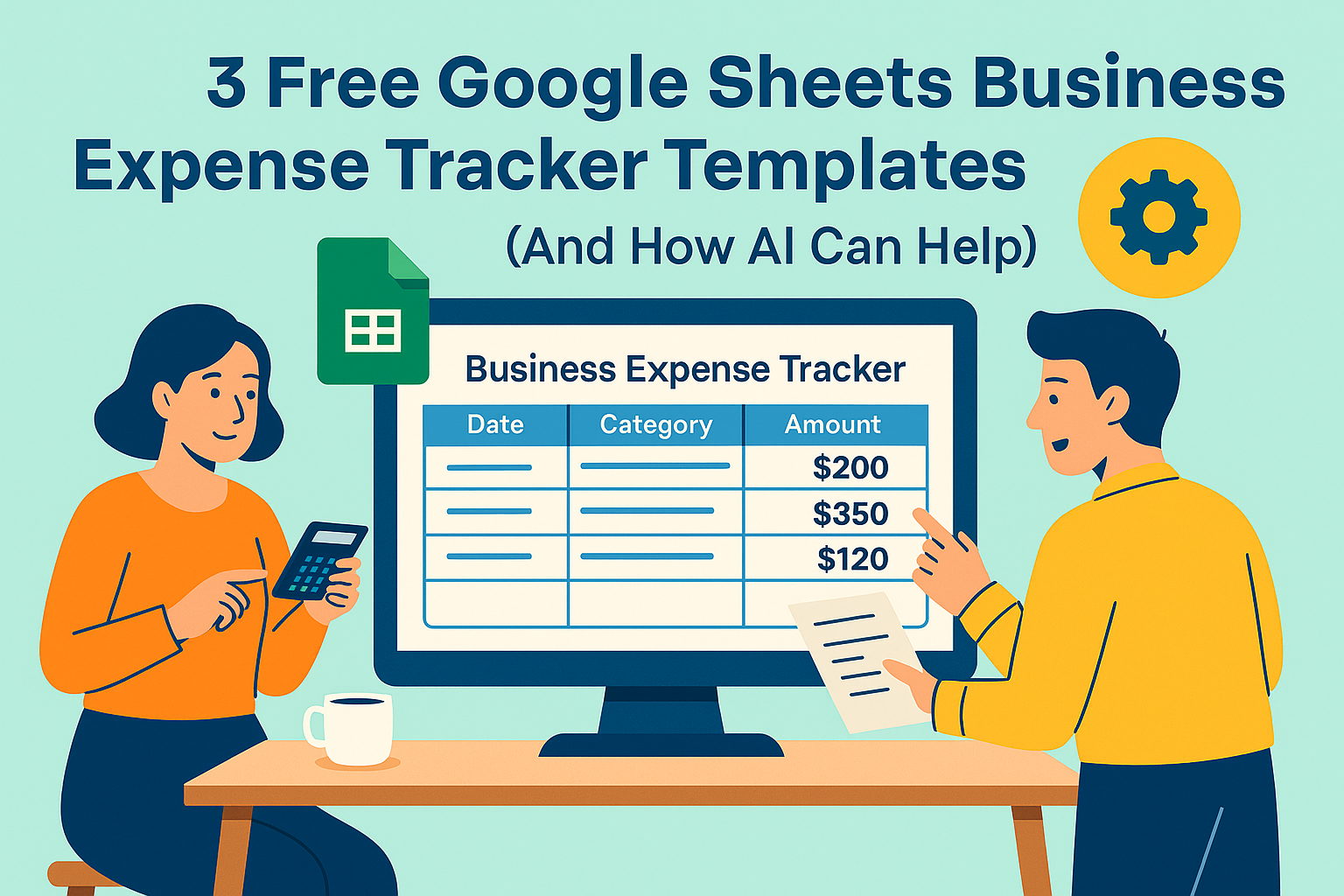說實話,當你聽到「斜率計算」時,腦中大概會閃過高中代數課的畫面。但如果我告訴你,這個簡單的數學概念能幫你預測銷售趨勢、優化行銷預算並做出更聰明的商業決策呢?
在Excelmatic,我們見證斜率分析如何幫助企業:
- 在客戶獲取成本侵蝕利潤前及時發現
- 辨識投資報酬率最高的行銷渠道
- 根據銷售動態預測庫存需求
斜率入門:你不知道的商業超能力
斜率衡量變化速率。在商業場景中:
- 陡峭正斜率 = 快速成長(賺錢啦!)
- 平緩斜率 = 穩定進展
- 負斜率 = 警訊浮現
試想追蹤月營收時,斜率能告訴你成長正在加速(線段變陡)還是趨於平穩(線段平緩),這正是數據決策的黃金依據。
傳統作法:Google試算表斜率計算
手動計算步驟如下:
整理數據
A欄:時間區間(月/季)
B欄:指標數據(銷售量、註冊數等)使用SLOPE函數
=SLOPE(B2:B10, A2:A10)
(B欄放指標數據,A欄放時間區間)解讀結果
- 正值 = 上升趨勢
- 負值 = 下降趨勢
- 絕對值越大 = 變化越快
進階技巧:用散點圖加趨勢線視覺化斜率。選取數據 > 插入 > 圖表 > 散點圖。
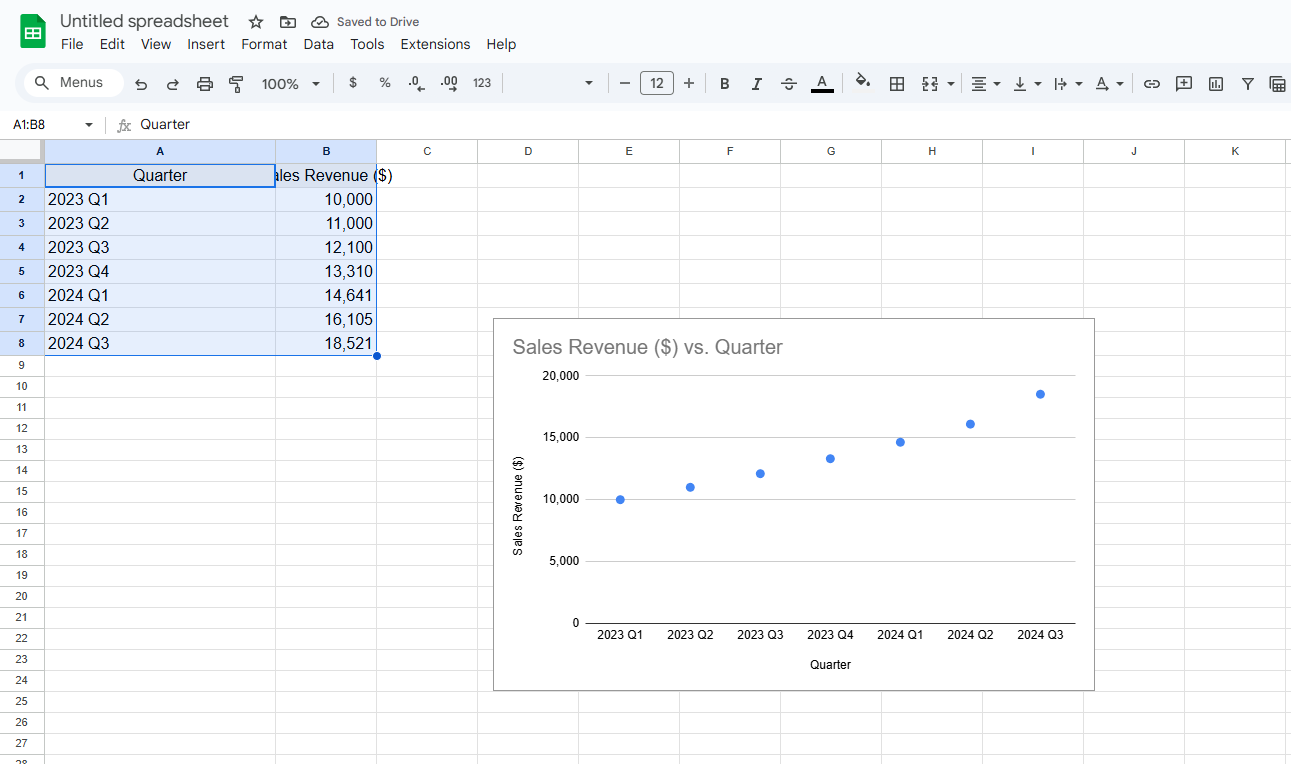
何必止步於斜率?Excelmatic幫你扛重擔
Google試算表雖能完成基礎分析,Excelmatic將斜率分析從數學練習升級為可執行的商業洞察:
自動趨勢偵測
上傳數據立即識別正/負趨勢,無需輸入公式智能警報
當斜率顯著變化時發出通知(例如客戶流失率開始攀升)多指標分析
並排比較不同業務指標的斜率,找出關鍵變化驅動因素白話解讀
不僅提供斜率數值,更直接說明商業意義:
「本季客戶獲取成本斜率上升30%,建議重新分配廣告預算」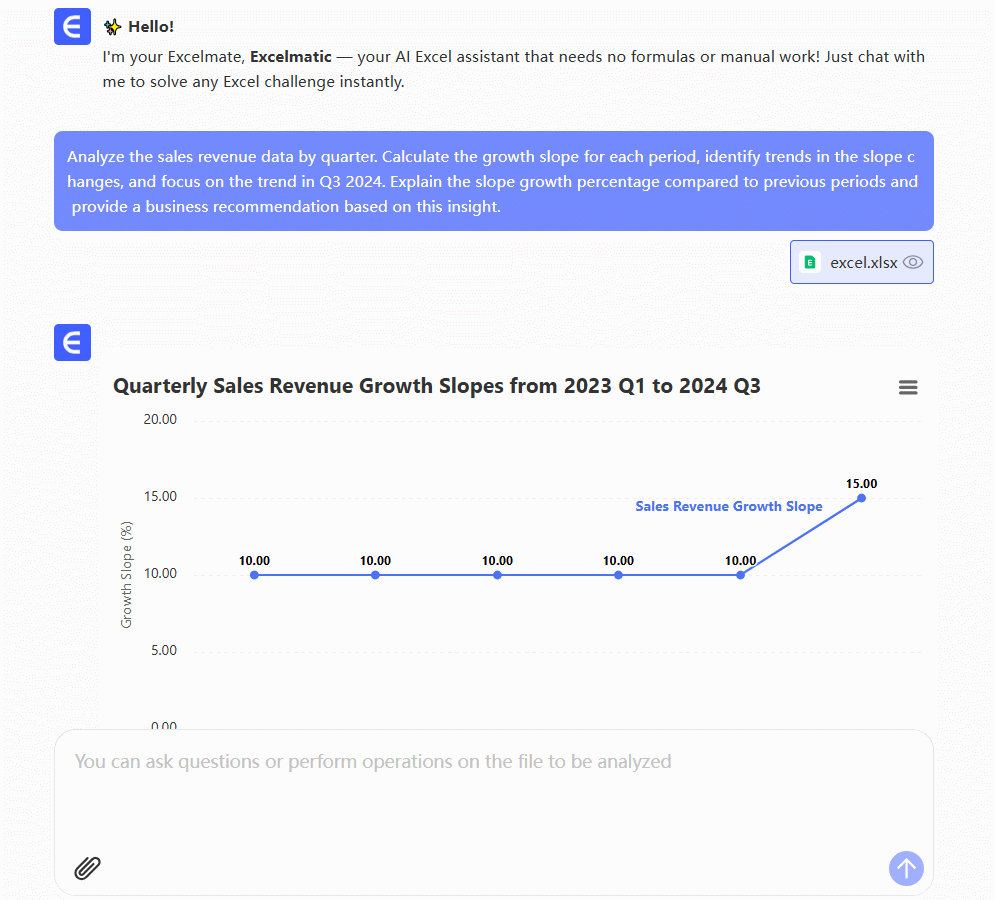
斜率分析的實際應用案例
企業透過Excelmatic實現的應用場景:
- 電商:追蹤產品需求斜率,在旺季前優化庫存
- SaaS公司:監測功能採用斜率,決定開發優先級
- 行銷團隊:比較活動成效斜率,集中資源於有效渠道
進階技巧:複雜分析簡單化
想更上一層樓?Excelmatic能輕鬆處理耗時的複雜分析:
- 季節調整:排除月度波動看清真實趨勢
- 斜率比較:你的成長率是否勝過競爭對手?
- 預測分析:根據當前斜率預測指標走向
關鍵結論
理解斜率能助你早一步發現機會與風險。Google試算表提供基礎工具,而Excelmatic透過以下優勢將斜率分析轉化為競爭力:
✅ 免公式自動化
✅ 即時視覺化
✅ 可執行建議
✅ 時間序列預測
準備好停止計算、開始洞察了嗎?免費試用Excelmatic,解讀你的數據斜率密碼。